一、实验要求
1.1 实践目标
掌握信息搜集的最基础技能与常用工具的使用方法。
1.2 实践内容
- 各种搜索技巧的应用
- DNS IP注册信息的查询
- 基本的扫描技术:主机发现、端口扫描、OS及服务版本探测、具体服务的查点
- 漏洞扫描:会扫,会看报告,会查漏洞说明,会修补漏洞
二、实验过程
2.1搜索引擎查询技术
1、site:搜索范围限定在特定站点中
如果知道某个站点中有自己需要找的东西,就可以把搜索范围限定在这个站点中,提高查询效率。
2、Filetype:搜索范围限定在指定文档格式中
查询词用Filetype语法可以限定查询词出现在指定的文档中,支持文档格式有pdf,doc,xls,ppt,rtf,all(所有上面的文档格式)。对于找文档资料相当有帮助。
3、intitle:搜索范围限定在网页标题
网页标题通常是对网页内容提纲挈领式的归纳。把查询内容范围限定在网页标题中,有时能获得良好的效果。
4、双引号“”和书名号《》精确匹配:
查询词加上双引号“”则表示查询词不能被拆分,在搜索结果中必需完整出现,可以对查询词精确匹配。如果不加双引号“”经过百度分析后可能会拆分。
查询词加上书名号《》有两层特殊功能,一是书名号会出现在搜索结果中;二是被书名号扩起来的内容,不会被拆分。 书名号在某些情况下特别有效果。
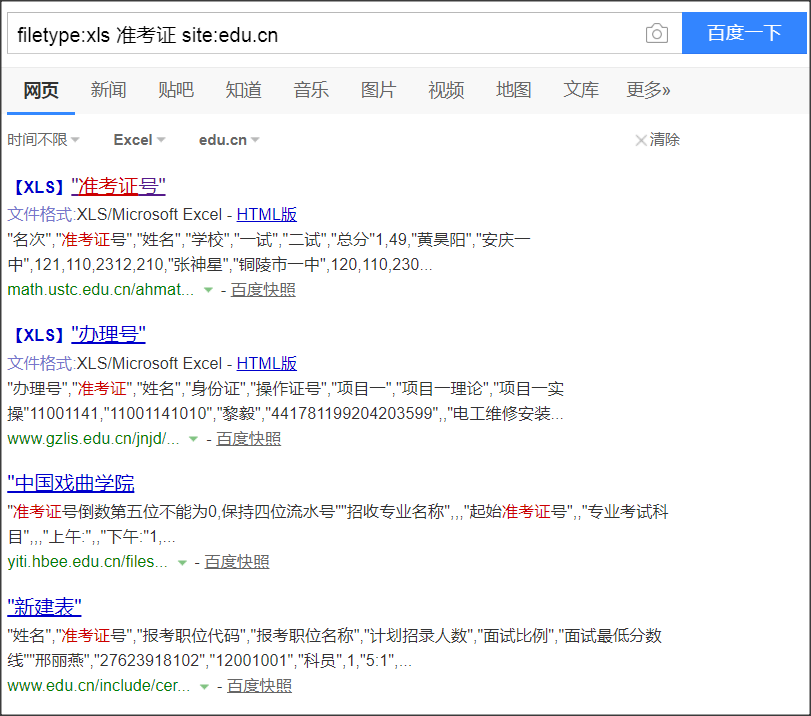
打开其中需要检索的表格,就可以看到相关的信息。
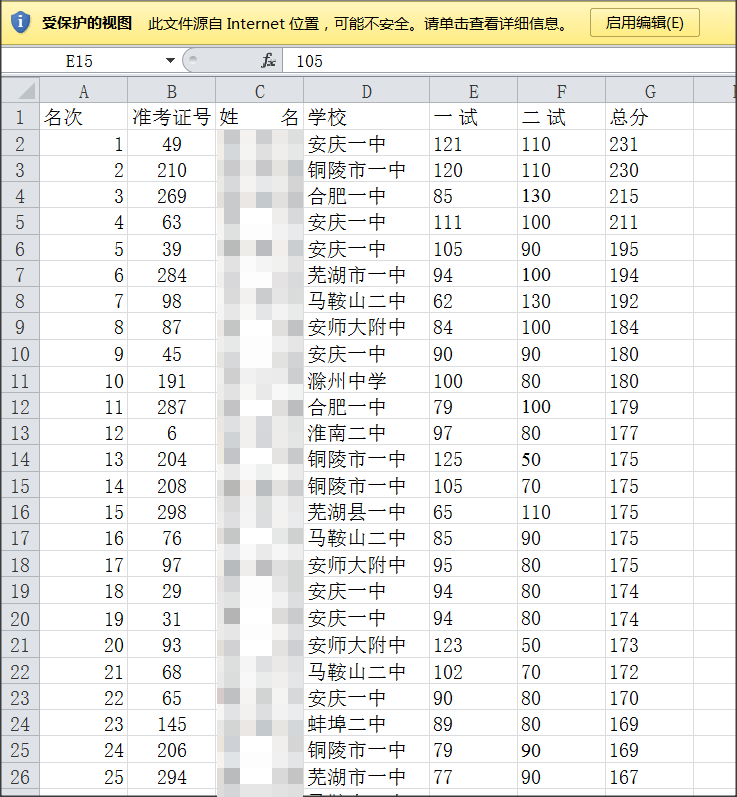
2.2IP路由侦察
traceroute命令利用ICMP协议定位用户计算机和目标计算机之间的所有路由器。TTL值可以反映数据包经过的路由器或网关的数量,通过操纵独立ICMP呼叫报文的TTL值和观察该报文被抛弃的返回信息,traceroute命令能够遍历到数据包传输路径上的所有路由器。
在kali计算机中
kali中输入:traceroute 220.181.57.216 命令探测经过的路由:

在windows下使用 traceroute 命令探测经过的路由:
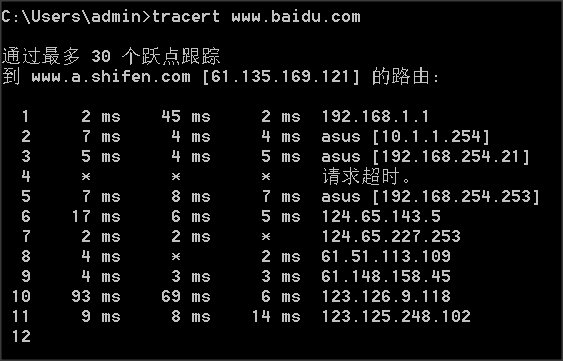
2.3whois查询
通过whois命令查询,可以获得域名信息、子域信息、服务器位置信息、3R注册信息等内容
此处我查询了百度的网址。【whois baidu.com】
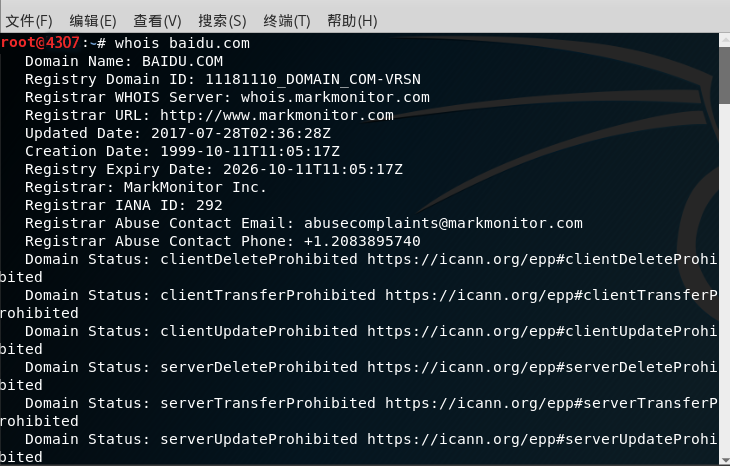
可查看到很多详细的信息:
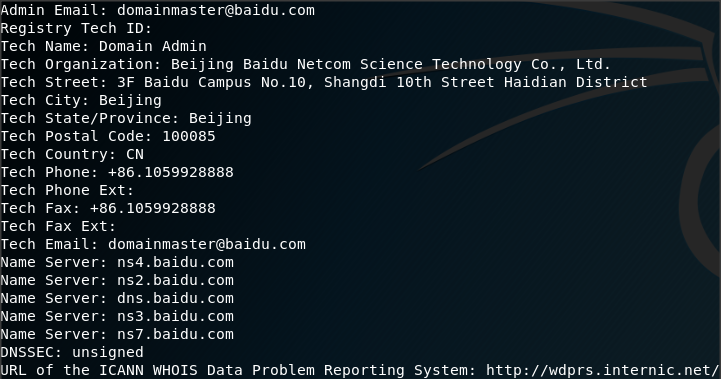
2.4nslookup,dig域名查询
nslookup可以得到DNS解析服务器保存的Cache的结果,但并不是一定准确的.
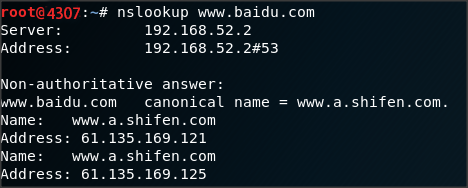
dig可以从官方DNS服务器上查询精确的结果
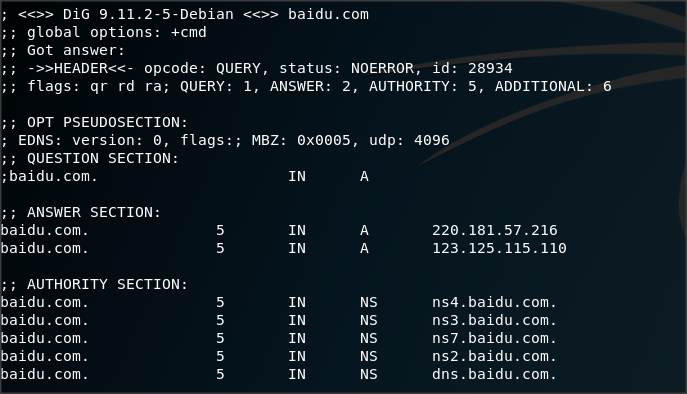
除此之外,dig命令还有很多查询选项,每个查询选项被带前缀(+)的关键字标识。例如:
+[no]search:使用 [不使用] 搜索列表或 resolv.conf 中的域伪指令(如果有的话)定义的搜索列表。缺省情况不使用搜索列表。+[no]trace:切换为待查询名称从根名称服务器开始的代理路径跟踪。缺省情况不使用跟踪。一旦启用跟踪,dig 使用迭代查询解析待查询名称。它将按照从根服务器的参照,显示来自每台使用解析查询的服务器的应答。+[no]short:当启用+short选项时,显示 [或不显示] 提供应答的 IP 地址和端口号。+[no]stats:该查询选项设定显示统计信息:查询进行时,应答的大小等等。缺省显示查询统计信息。
2.5IP2Location 地理位置查询
在www.maxmind.com可以根据IP查询地理位置.
【ip-Adress.com】在那里可以快速、轻松地确定IP地址,或者了解更多关于域名或主机名的信息。
我尝试的是百度首页的ip。

3、基本扫描技术:主机发现、端口扫描、OS及服务版本探测、具体服务的查点(以自己主机为目标)
3.1nmap 扫描
相关参数用法:
-sT:TCP connect扫描
-sS:TCP syn扫描
-sF/-sX/-sN:通过发送一些标志位以避开设备或软件的检测
-sP:ICMP扫描
-sU:探测目标主机开放了哪些UDP端口
-sA:TCP ACk扫描
-sV:查看版本
-Pn:在扫描之前,不发送ICMP echo请求测试目标是否活跃
-O:辨识操作系统等信息
-F:快速扫描模式
-p<端口范围>:指定端口扫描范围
主机发现: nmap -sn 192.168.52.133

使用TCP/SYN方式对目标主机 192.168.52.133 进行扫描:
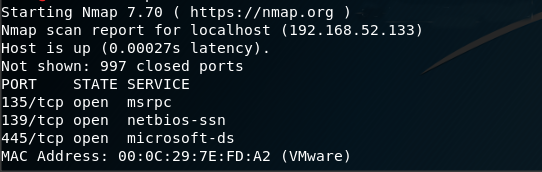
扫描UDP端口:

版本检测:
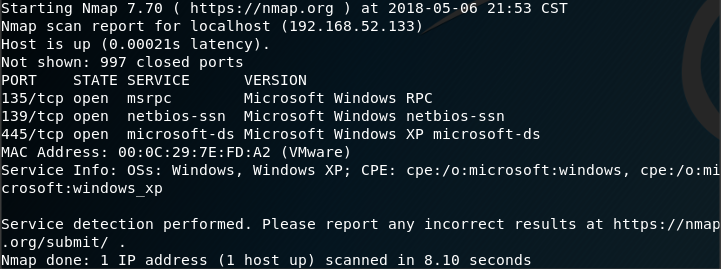
系统检测:
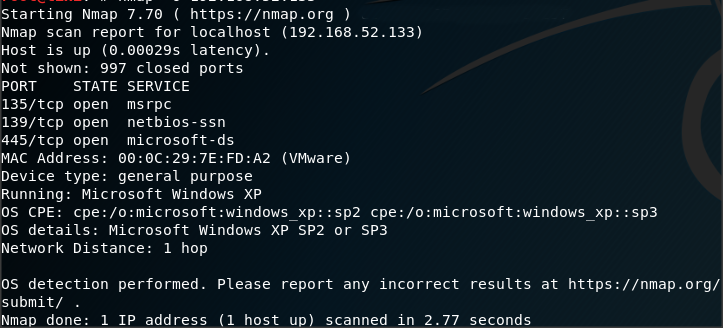
3.2PING命令:ICMP查询
ping命令
可以探测主机是否在线。
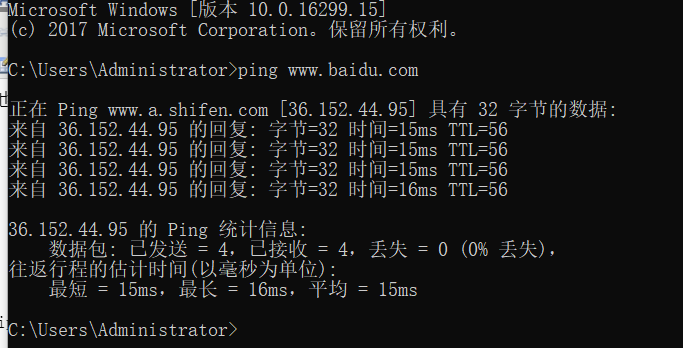
3.3端口
msf的syn模块
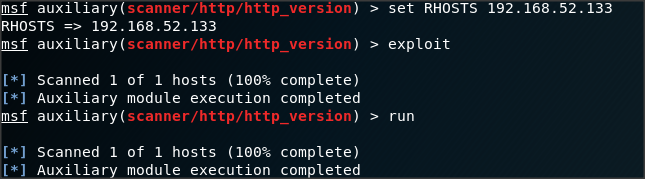
3.4 HTTP 扫描
use auxiliary/scanner/http/
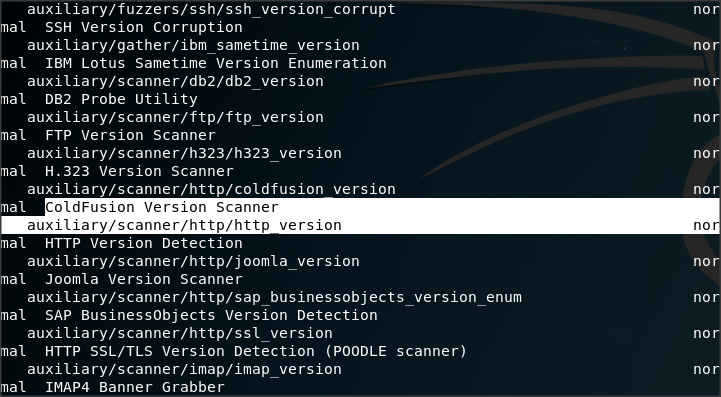
3.5metasploit中的模块扫描
arp.sweep使用ARP请求枚举本地局域网络中的所有活跃主机。
在msf模式中输入
use auxiliary/scanner/discovery/arp_sweep
set RHOSTS 192.168.114.128/24 //用set进行hosts主机段设置
exploit
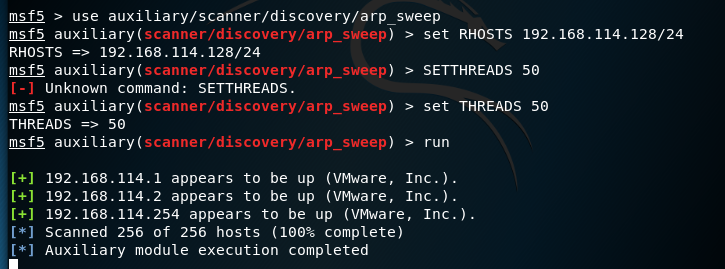
4、漏洞扫描
4.1安装OpenVAS
安装,配置OpenVAS
使用 pat-get install opensva 安装opensva。
使用 openvas-check-setup ,检查安装状态:
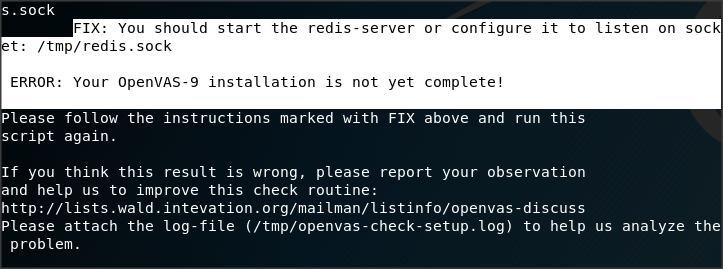
找到文件: /etc/redis/redis.conf ,进行如下修改:

再次运行 redis-server/etc/redis/redis.conf 命令。
再次检查安装状态:
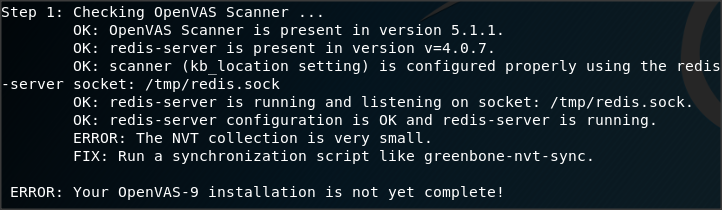
使用 sudo greenbone-nvt-sync 命令进行解决,再次检查:

使用 openvas-setup 命令进行最后的配置:
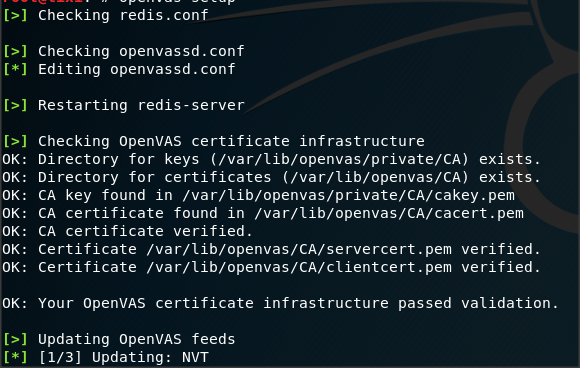
使用OpenVAS
执行命令 openvasmd --user=admin --new-password=******** 添加账号并登录:
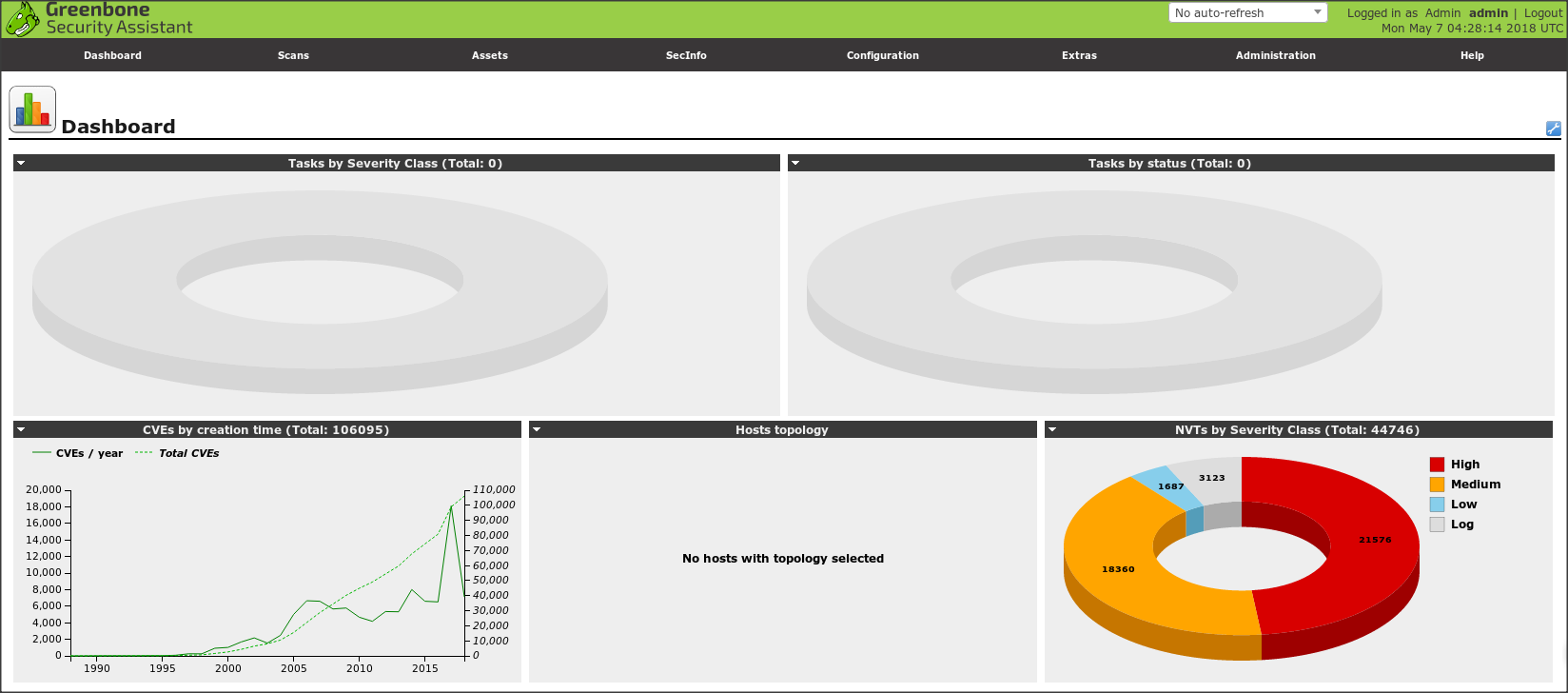
登录成功。
4.2开始扫描
在菜单栏选择Tasks,进入后点击Task Wizard新建一个任务向导,在栏里输入192.168.0.105,并单击Start Scans确认,
开始扫描
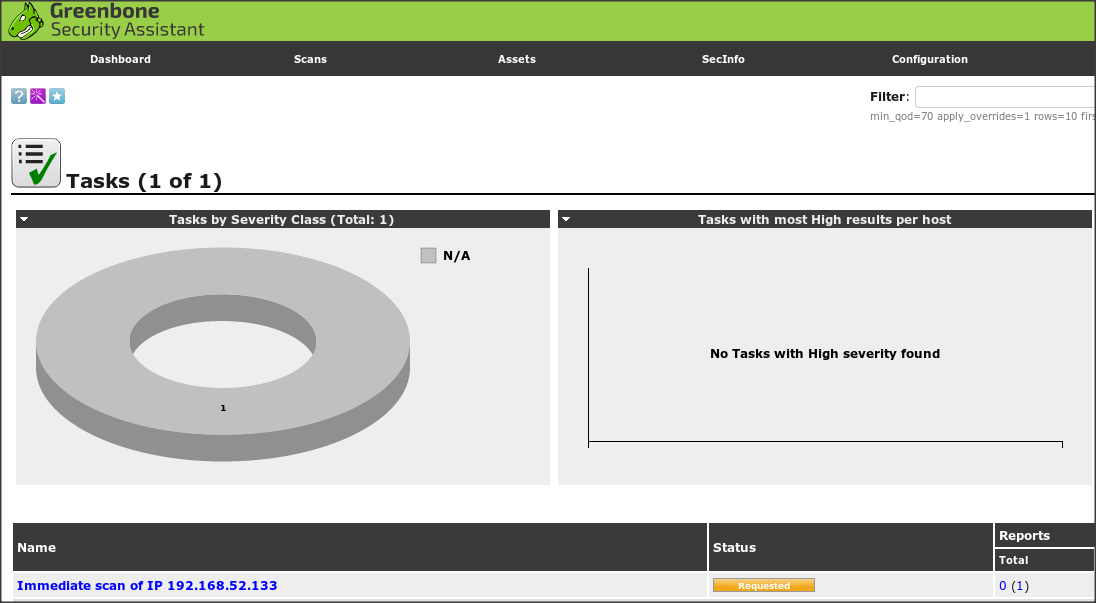
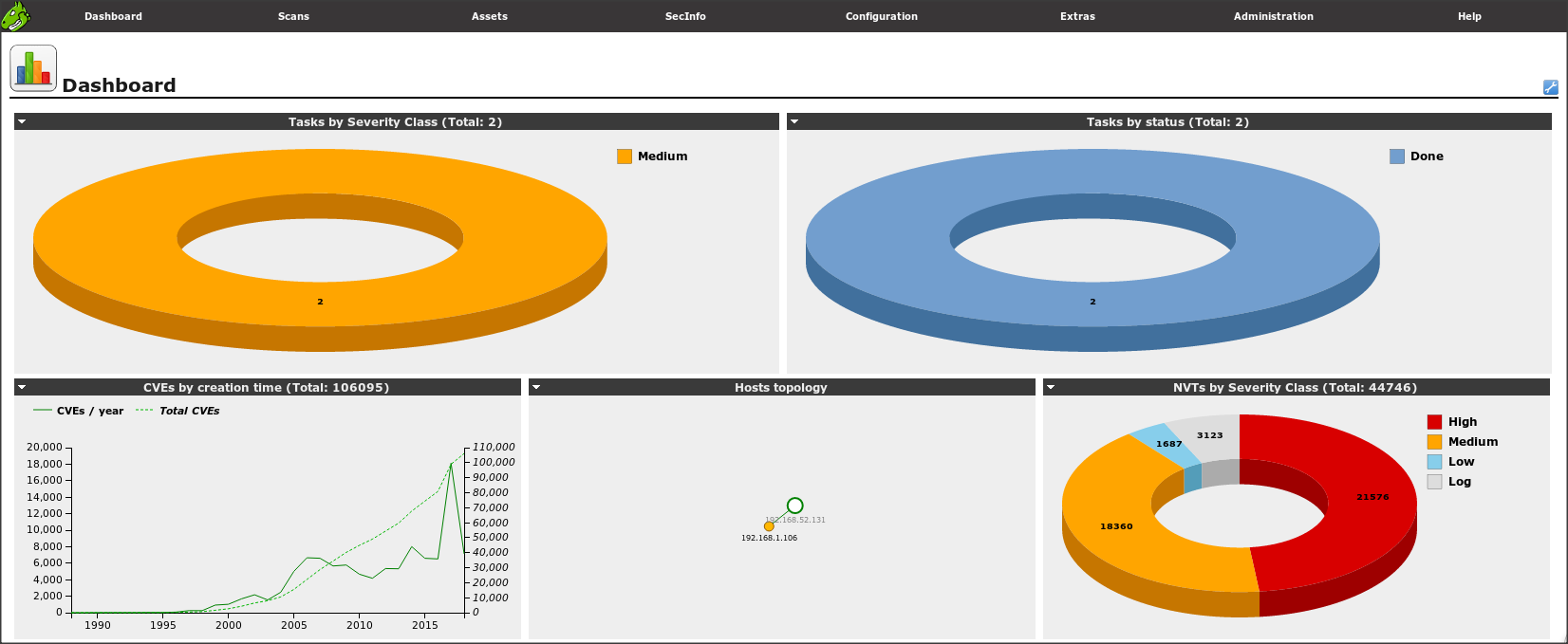
再查看扫描目标以及结果:
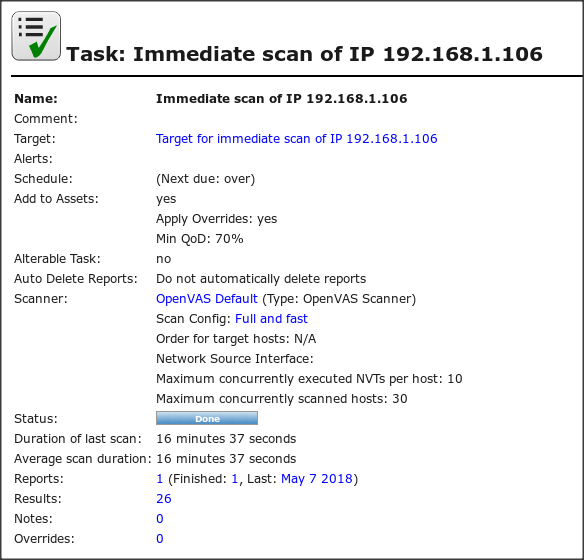
扫描出48项,其中有46个日志:
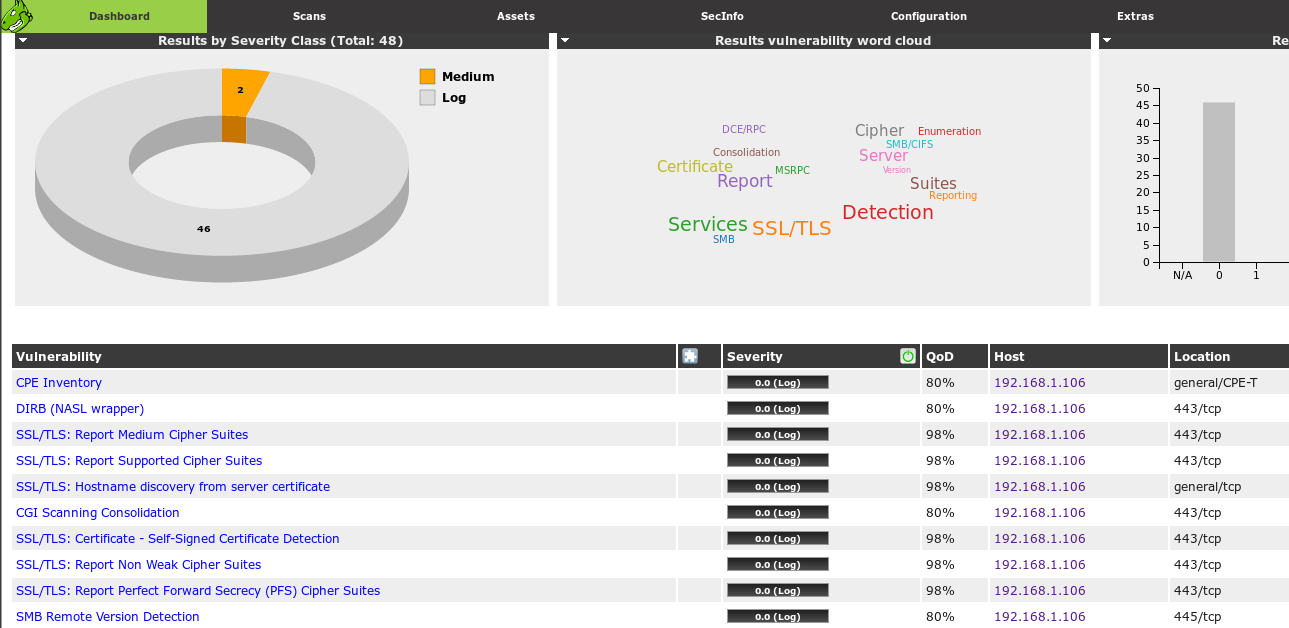
点击漏洞可查看其具体信息和解决方案:
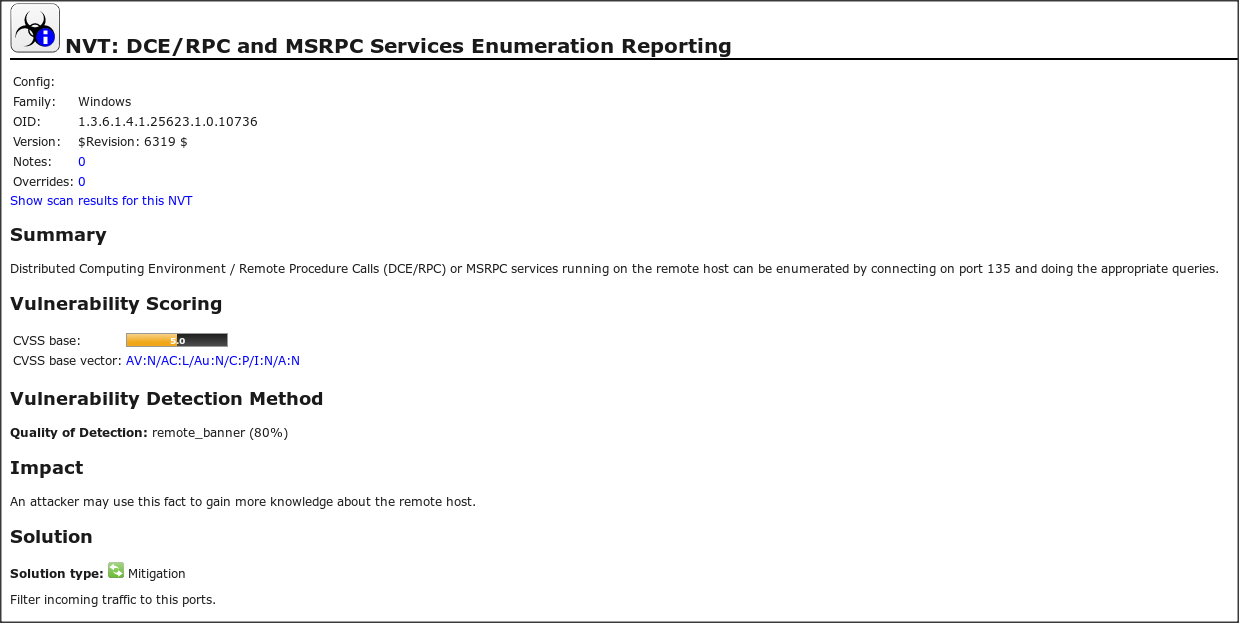
三、基础问题回答
(1)哪些组织负责DNS,IP的管理。
全球根服务器均由美国政府授权的ICANN统一管理,负责全球的域名根服务器、DNS和IP地址管理。
全球一共有5个地区性注册机构:
- ARIN主要负责北美地区业务
- RIPE主要负责欧洲地区业务
- APNIC主要负责亚太地区业务
- LACNIC主要负责拉丁美洲美洲业务
- AfriNIC负责非洲地区业务
(2)什么是3R信息。
- Registrant:注册人
- Registrar:注册商
- Registry:官方注册局
(3)评价下扫描结果的准确性。
1、对网站和路由的扫描毋庸置疑。
2、对于漏洞扫描,我扫描的是自己的主机,提示只有2个中危漏洞,并无紧急和高危漏洞,鉴于平时补丁的高频更新和漏洞的修复,无高危漏洞属正常,扫描结果基本可信。
五、实验总结与体会
本次实验过程中,前4个实验是针对网络信息的收集除了kali以外,用windows的命令行也能执行很多类似功能的扫描,其步骤相对简单。主要难点在于OpenVAS的安装,在解决了好几个问题后才安装成功。对主机漏洞的扫描,主要需要提高自己分析漏洞、解决漏洞问题以及利用漏洞的能力,否则扫描并无意义,在今后的学习将更注重漏洞修复和漏洞利用的研究。